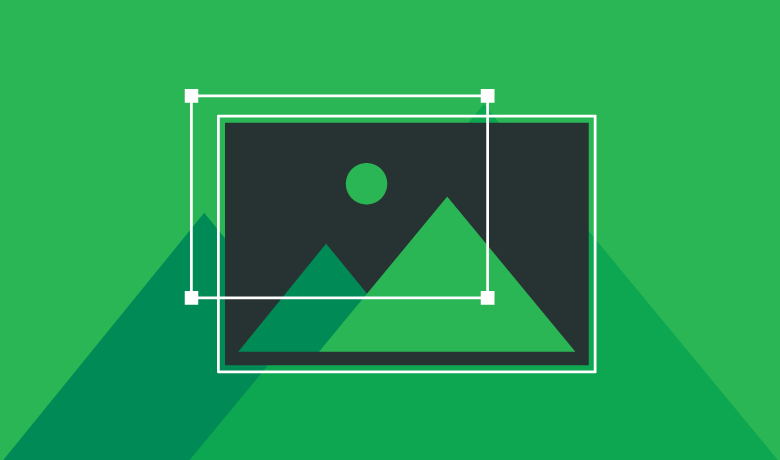Setiap foto dan gambar memiliki ukuran dan type file yang berbeda-beda. Di antara jenis file pada foto adalah JPG dan JPEG. Dan semakin besar resolusi pada gambar, maka semakin besar juga ukurannya.
Karena ukuran foto yang terlalu besar menyebabkan ruang penyimpanan menjadi boros. Maka solusinya adalah melakukan kompres terhadap foto tersebut. Hal ini agar ukuran yang sebelumnya terlalu besar menjadi lebih kecil.
Bukan hanya menghemat ruang penyimpanan, karena sekarang banyak juga pendaftaran online yang memerlukan dokumen foto. Namun sayangnya terdapat batas tertentu untuk upload foto tersebut.
Sedangkan ukuran foto yang kita miliki terkadang melebihi batas ukuran yang telah ditetapkan oleh sistem mereka. Dalam pendaftaran CPNS misalnya, sistem mereka telah menetapkan ukuran maksimal 200 Kb JPG/JPEG untuk scan dokumen pas foto, KTP, dan swafoto.
Selain karena alasan tersebut, cara kompres foto atau gambar biasanya juga dilakukan oleh para pemilik website. Sebab ukuran gambar yang terlalu besar dapat menyebabkan loading website menjadi agak lambat.
Karena beberapa alasan itulah, memperkecil ukuran foto dan gambar adalah hal yang perlu untuk dilakukan. Berikut adalah beberapa cara yang bisa dilakukan untuk mengecilkan ukuran foto, baik secara online, di komputer, ataupun di android.
Cara Mengecilkan Ukuran Foto di Komputer
Ada beberapa cara yang bisa dilakukan untuk mengecilkan ukuran foto melalui komputer. Di antara yang paling umum dan sering digunakan adalah menggunakan Microsoft Paint dan Adobe PhotoShop.
1. Microsoft Paint
Jika kamu menggunakan perangkat dari sistem operasi windows, maka di dalamnya sudah ada aplikasi bawaan yang bisa digunakan untuk mengecilkan ukuran foto atau file JPG, yaitu Microsoft Paint.
Bagaimana cara kompres foto dengan Paint?
- Setelah paint terbuka, ambil foto yang akan diperkecil, yaitu dengan klik file => Open => Pilih foto yang akan diperkecil ukurannya.
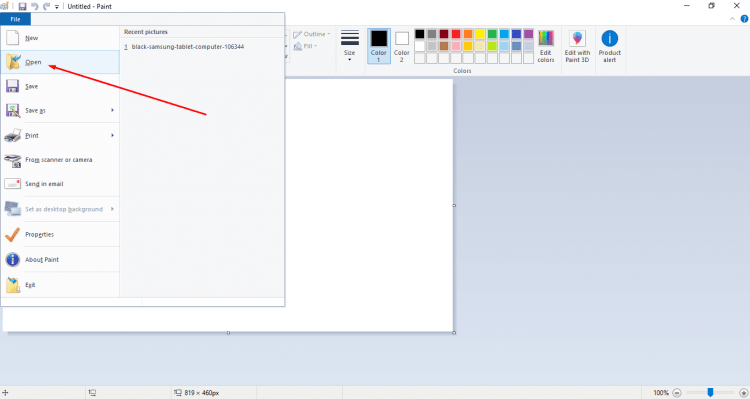
- Selanjutnya klik tombol resize pada toolbar, lihat tanda panah pada gambar di bawah.
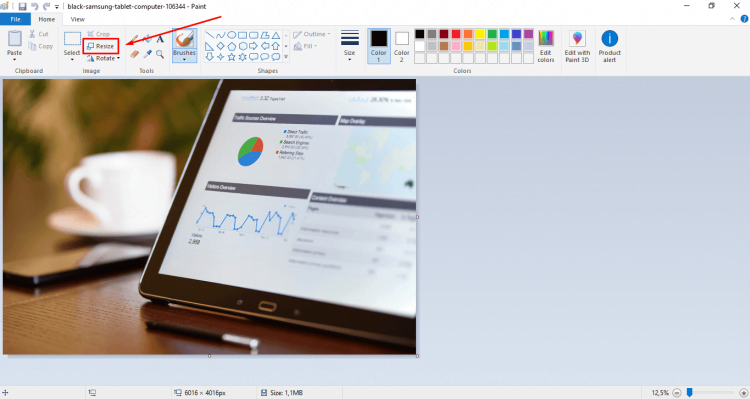
- Setelah klik tombol resize, kamu akan dihadapkan pada tampilan ukuran dimensi foto. Kamu hanya perlu merubahnya menjadi ukuran yang lebih kecil sesuai yang diinginkan. Setelah itu klik OK.
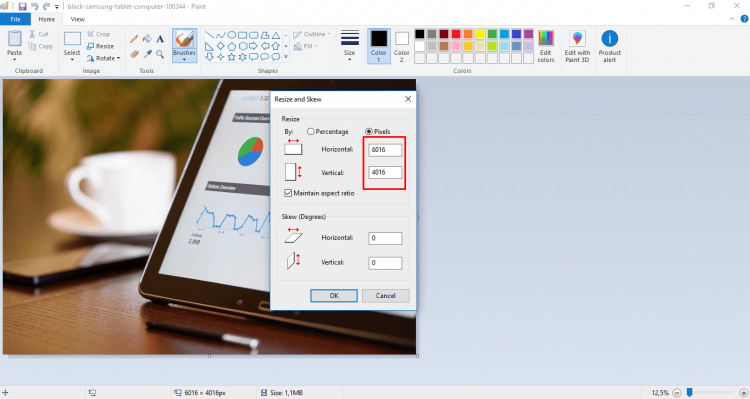
- Setelah proses di atas selesai, selanjutnya yang perlu kamu lakukan adalah menyimpannya. Untuk menyimpan, silahkan klik file => Save As => JPEG Picture.
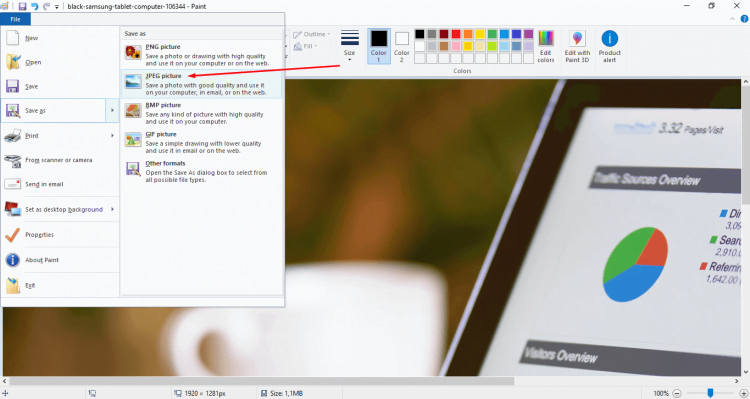
Proses resize foto selesai. Sangat mudah sekali kan caranya.
2. Adobe Photoshop
Cara kedua yang bisa digunakan untuk memperkecil ukuran foto di komputer adalah dengan menggunakan Adobe Photoshop. Adobe Photoshop adalah software multi fungsi yang bisa digunakan untuk berbagai keperluan editing foto, termasuk juga untuk kompres foto.
Beberapa orang atau bahkan banyak orang, menganggap bahwa penggunaan software canggih ini susah dan rumit. Namun tidak sebegitu rumitnya kok jika hanya untuk keperluan kompres foto.
Bagaimana cara mengecilkan ukuran foto dengan Adobe Photoshop?
- Buka dan jalankan aplikasi Photoshop lebih dulu, setelah itu ambil gambar yang akan di resize atau kompres, yaitu klik file => Open => Pilih gambar yang akan kamu kecilkan di komputer, lihat gambar.
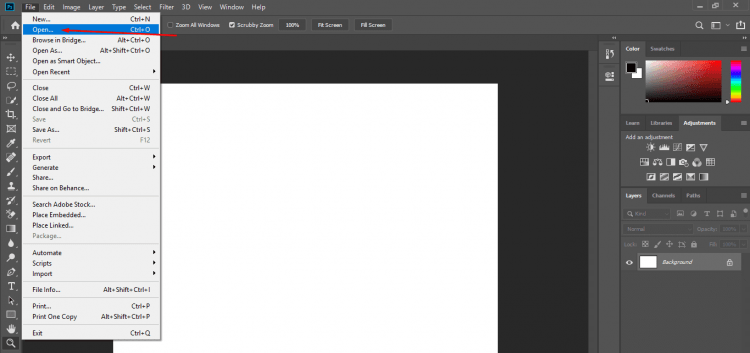
- Setelah gambar masuk, klik file lagi, dan pilih Export, kemudian pilih Save for Web.
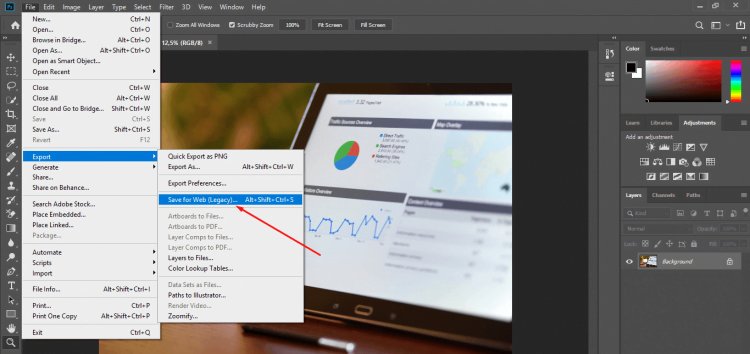
- Setelah kamu klik Save for Web, akan muncul pop up window dengan tampilan banyak pilihan. Fokuslah pada tiga hal saja, yaitu: Preset, Quality, dan Image Size. Lihat gambar di bawah:
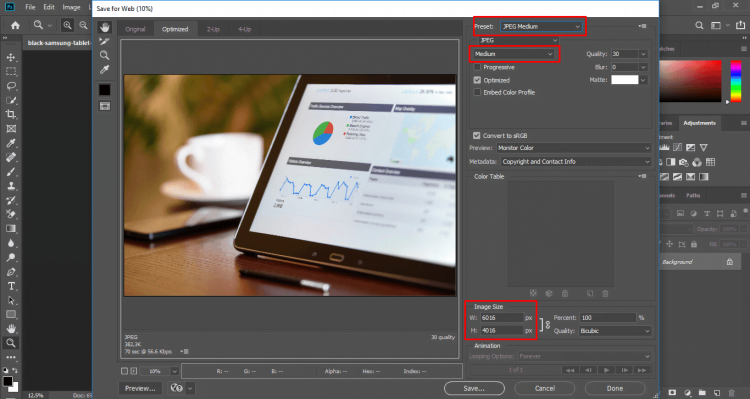
Pada tampilan gambar di atas, pertama pastikan bahwa Preset yang digunakan adalah “JPG Medium” dan Quality medium. Kemudian atur dimensinya pada Image Size sesuai yang diinginkan.
Dalam tutorial ini, kami menurunkan ukuran dimensinya menjadi 1920 x 1282. Setelah selesai, kamu bisa menyimpannya pada folder penyimpanan dengan klik tombol Save.
Jika kamu ingin melihat estimasi ukuran file sebelum penyimpanan gambar. Kamu bisa melihatnya di bawah preview gambar, lihat gambar di bawah ini:
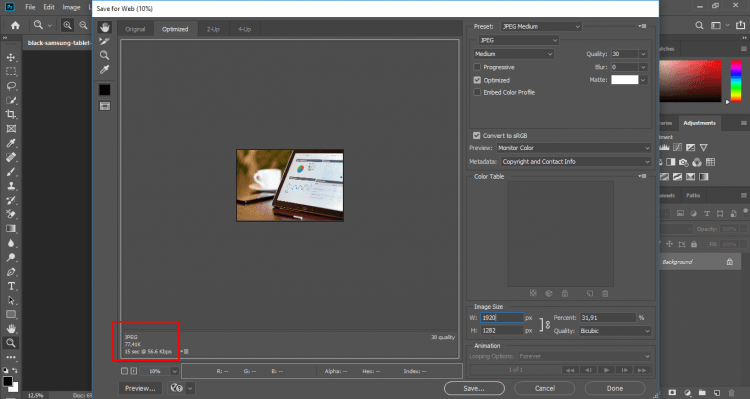
Oh ya, cara ini menggunakan Adobe Photoshop CC 2019 ya. Jika kamu menggunakan Photoshop versi sebelum CC 2015, setelah klik menu File kamu bisa langsung menemukan menu Save for Web.
Cara Memperkecil Ukuran Foto di Android
Karena kepentingan tiap orang berbeda-beda, mungkin saja kamu lebih cocok memperkecil ukuran foto melalui Android. Entah apapun alasannya, kamu bisa memperkecil file JPG atau gambar melalui aplikasi di bawah ini:
1. Photo Compress & Resize
Aplikasi Android untuk memperkecil JPG ini adalah Photo Compress & Resize. Aplikasi ini memiliki dua fungsi sederhana, yaitu memperkecil dan memotong file JPG.
Dalam aplikasi ini, ada dua istilah yang digunakan, yaitu compress dan resize. Agar tidak salah paham, berikut kami akan menjelaskannya lebih dulu.
Sebenarnya kedua istilah itu adalah hal yang sama. Perbedaannya hanya pada perlakuan terhadap dimensi gambar. Saat kamu melakukan compress pada file JPG, kamu hanya mengurangi ukuran file-nya saja, tanpa mengurangi dimensi pada gambar tersebut.
Sedangkan resize adalah mengubah dimensi gambar dan secara otomatis juga mengubah ukuran filenya. Beberapa aplikasim kompres file JPG juga terdapat kompres otomatis ketika digunakan untuk resize.
Berikut adalah cara memperkecil ukuran foto mnggunakan Photo Compress & Resize:
- Download aplikasinya lebih dulu di sini.
- Pilih Compress atau Resize
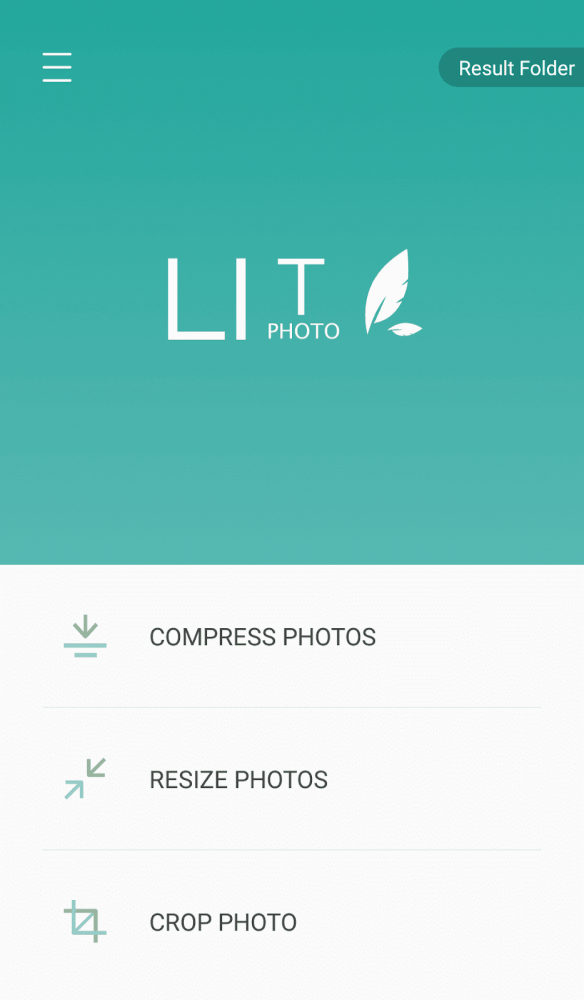
- Jika kamu memilih “Compress”, maka tampilannya seperti berikut in:
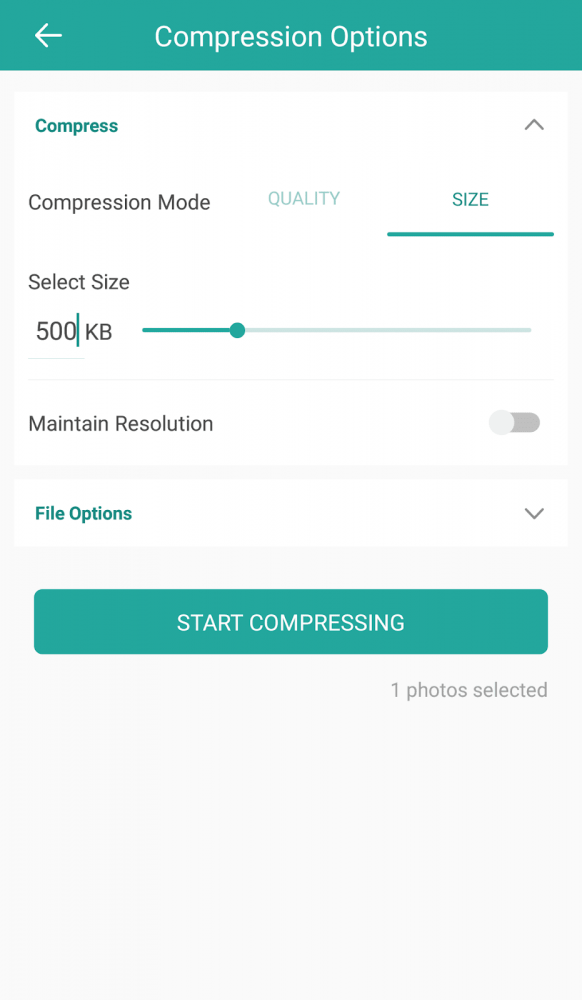
Kamu cukup menentukan ukuran file dan kualitas gambar sesuai yang kamu inginkan. Dan agar dimensi gambar tidak berubah, silahkan aktifkan slider “Maintain Resolution”.
Jika sudah, lanjutkan dengan klik tombol Start Compressing. Proses kompres gambar pun dimulai. Dan file yang telah dikompres secara otomatis langsung akan tersimpan.
Sedangkan untuk opsi resize, kamu bisa menentukan dimensi foto serta melakukan kompres secara bersamaan.
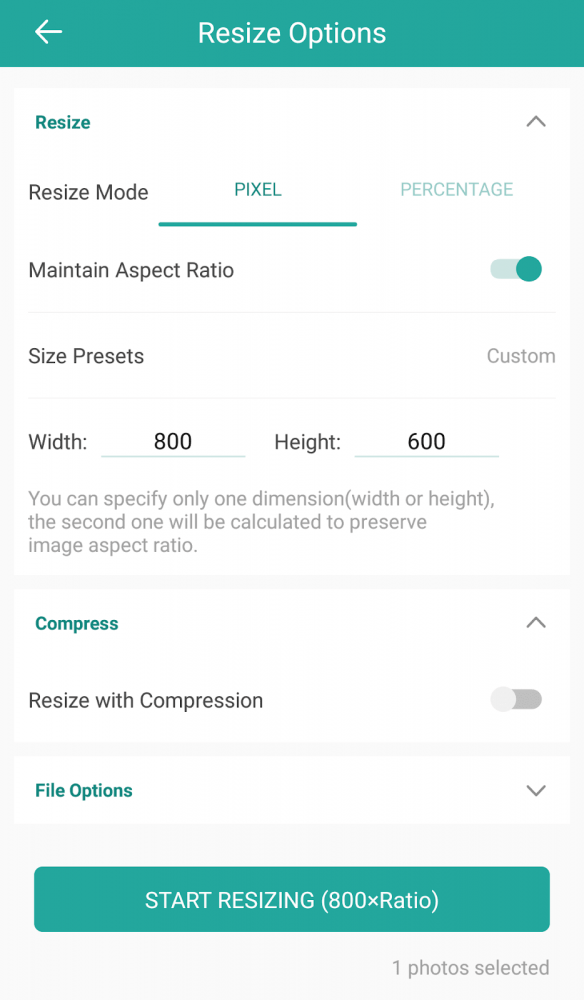
Mudah sekali bukan, silahkan dicoba dan semoga berhasil.
2. Photo & Picture Resizer
Aplikasi lain yang bisa digunakan untuk memperkecil file JPG adalah Photo & Picture Resizer. Lalu, bagaimana cara penggunaannya?
- Silahkan download lebih dulu aplikasinya di sini.
- Setelah selesai download, silahkan buka aplikasi, klik select photo dan pilih foto yang akan dikecilkan ukurannya.
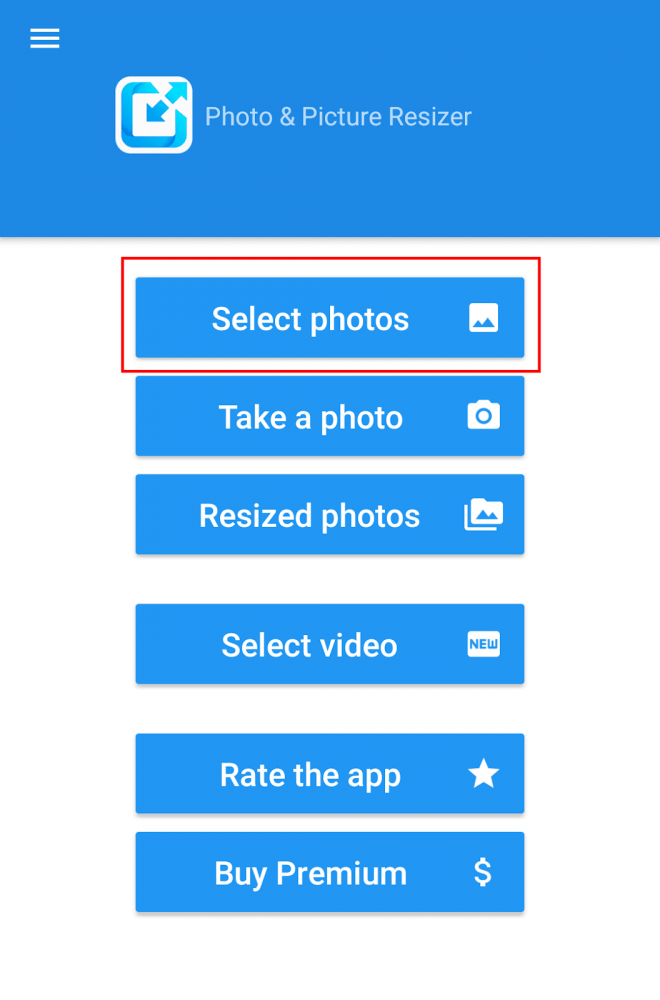
- Selanjutnya, klik tombol seperti gambar yang ditandai di bawah ini:
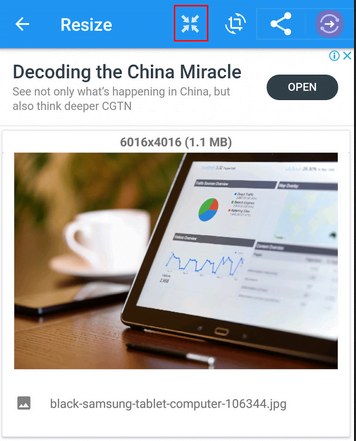
- Setelah itu, kamu bisa memilih dimensi gambar sesuai yang tertera pada tampilan aplikasi. Namun jika kamu ingin menentukan sendiri ukurannya secara custom, kamu bisa pilih tombol custom dan menentukan ukurannya sendiri.

Setelah menentukan ukuran pada dimensi yang diinginkan. File foto/JPG yang telah terkompres secara otomatis akan tersimpan dalam perangkat smartphone.
Semoga cara-cara yang telah disebutkan di atas dapat membantu anda dalam proses cara kompres atau mengecilkan ukuran foto sesuai yang kamu inginkan.